- Συγγραφέας Jason Gerald [email protected].
- Public 2024-01-19 22:12.
- Τελευταία τροποποίηση 2025-01-23 12:15.
Αυτό το wikiHow σας διδάσκει πώς να ανοίξετε ένα πρόγραμμα γραμμής εντολών στα Windows. Υπάρχουν διάφοροι τρόποι για να το κάνετε αυτό, από την αναζήτηση στο μενού "Έναρξη" έως τη χρήση της εντολής "Εκτέλεση". Ωστόσο, λάβετε υπόψη ότι ορισμένοι υπολογιστές, όπως οι σχολικοί υπολογιστές, δεν μπορούν να εκτελέσουν τη Γραμμή εντολών λόγω περιορισμών που μπορεί να τεθούν από το σχολείο.
Βήμα
Μέθοδος 1 από 3: Αναζήτηση γραμμής εντολών
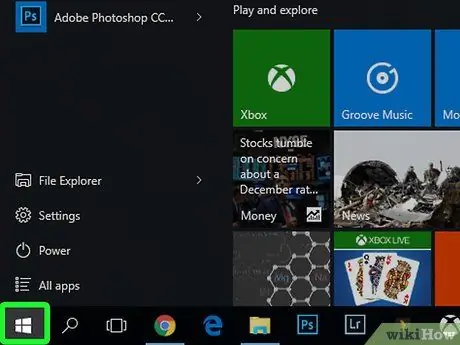
Βήμα 1. Ανοίξτε το μενού "Έναρξη"
Κάντε κλικ στο λογότυπο των Windows στην κάτω αριστερή γωνία της οθόνης ή πατήστε Win. Μπορείτε να αναζητήσετε το πρόγραμμα Command Prompt σε όλες τις εκδόσεις των Windows που υποστηρίζουν το πρόγραμμα.
Εάν χρησιμοποιείτε Windows 8, αντί να τοποθετήσετε τον κέρσορα του ποντικιού στην επάνω δεξιά γωνία της οθόνης, κάντε κλικ στο εικονίδιο του μεγεθυντικού φακού όταν εμφανίζεται
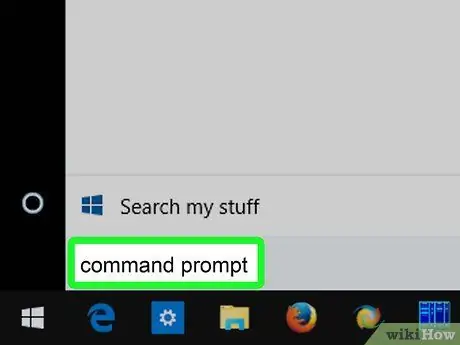
Βήμα 2. Πληκτρολογήστε τη γραμμή εντολών στο μενού "Έναρξη"
Η γραμμή αναζήτησης "Έναρξη" βρίσκεται στο κάτω μέρος του παραθύρου "Έναρξη". Μόλις πληκτρολογηθεί, θα αναζητηθεί το πρόγραμμα Command Prompt.
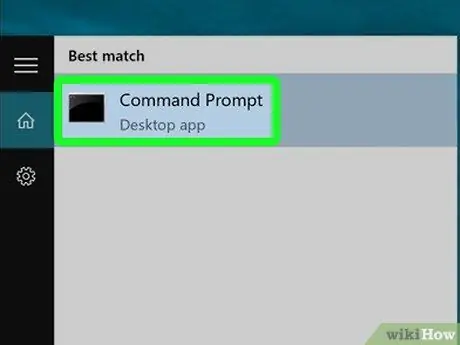
Βήμα 3. Κάντε κλικ
"Γραμμή εντολών".
Μπορείτε να δείτε το εικονίδιο της γραμμής εντολών στο επάνω μέρος του παραθύρου "Έναρξη". Μόλις κάνετε κλικ στο εικονίδιο, θα ανοίξει το πρόγραμμα Command Prompt.
Μέθοδος 2 από 3: Χρήση του προγράμματος Run
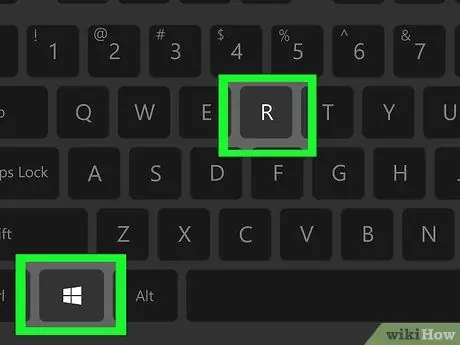
Βήμα 1. Ανοίξτε το πρόγραμμα Εκτέλεση
Πατήστε παρατεταμένα το πλήκτρο Win και πατήστε το πλήκτρο R για να ανοίξετε το παράθυρο Εκτέλεση.
Μπορείτε επίσης να κάνετε δεξί κλικ στο εικονίδιο "Έναρξη" (ή να πατήσετε το συνδυασμό πλήκτρων Win+X) και να κάνετε κλικ στο " Τρέξιμο ”.
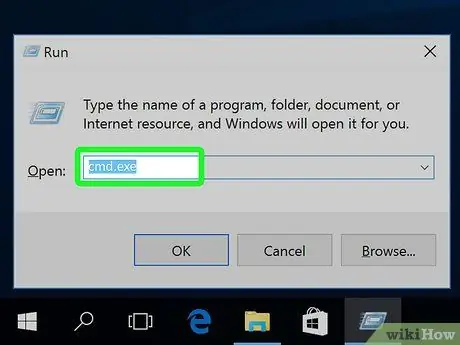
Βήμα 2. Πληκτρολογήστε cmd στο παράθυρο Εκτέλεση
Η καταχώριση είναι μια εντολή για να ανοίξετε τη γραμμή εντολών.
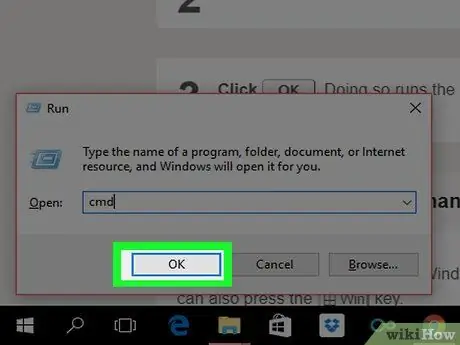
Βήμα 3. Κάντε κλικ στο κουμπί OK
Μετά από αυτό, θα εκτελεστεί η εντολή "cmd.exe" και θα ανοίξει το πρόγραμμα Command Prompt.
Μέθοδος 3 από 3: Περιήγηση στη γραμμή εντολών
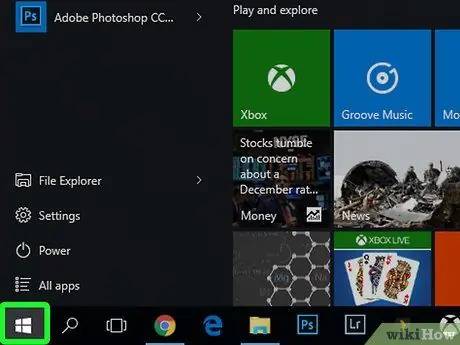
Βήμα 1. Ανοίξτε το μενού "Έναρξη"
Κάντε κλικ στο λογότυπο των Windows στην κάτω αριστερή γωνία της οθόνης. Μπορείτε επίσης να πατήσετε το πλήκτρο Win.
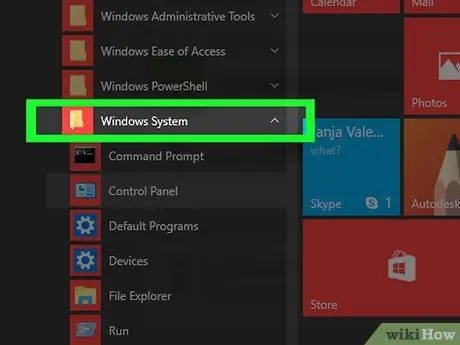
Βήμα 2. Κάντε κύλιση στην οθόνη μέχρι να φτάσετε στην ενότητα Σύστημα των Windows και κάντε κλικ στην επιλογή
Αυτός ο φάκελος βρίσκεται στο κάτω μέρος του παραθύρου "Έναρξη".
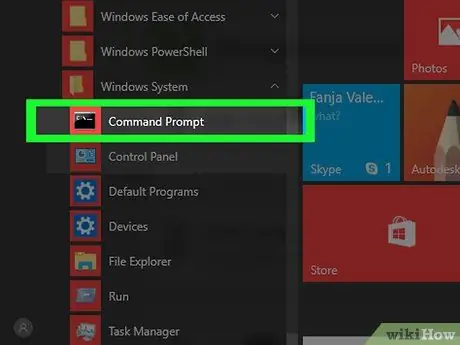
Βήμα 3. Κάντε κλικ στην επιλογή "Γραμμή εντολών"
Αυτή η επιλογή βρίσκεται στην κορυφή του " Σύστημα Windows " Μετά από αυτό, θα ανοίξει το πρόγραμμα Command Prompt.
Συμβουλές
- Μπορείτε να δημιουργήσετε μια συντόμευση γραμμής εντολών εάν έχετε πρόσβαση ή τη χρησιμοποιείτε συχνά.
- Για να εκτελέσετε τη γραμμή εντολών σε λειτουργία διαχειριστή, κάντε δεξί κλικ στο εικονίδιο της γραμμής εντολών και κάντε κλικ στο " Εκτέλεση ως διαχειριστής ”.






